Mi okozza és hogyan lehet kijavítani a hibás fájlt

- 4834
- 940
- Boros Patrik
Az okostelefon képességeinek tanulmányozásakor gyakran ismeretlen kifejezésekkel és parancsokkal találkozhat. A gyökér megnyitja a hozzáférést az új rendszerbeállításokhoz, amelyek nélkül nem lesz sikeres kiszorítani az Androidot. És a gyökér egyik kötelező alkotóeleme a szuperszu. Kitaláljuk, mi az, és hogyan kell kezelni a leggyakoribb hibát - az SU fájl elfoglalt. A Supersu olyan kifejezés, amelyet gyakran találkozik, ahol csak szükséges. Tehát mi az a szupersu? A Supersu egy olyan alkalmazás, amely lehetővé teszi a gyökér képességének kezelését az alkalmazások számára, amelyek speciális hozzáférést igényelnek. Számos alkalmazás megköveteli a gyökeret a hozzáférés teljes funkcionalitásához. Amikor az alkalmazásnak gyökér-hozzáférést igényel, a Supersu kéri az engedélyét, hogy root hozzáférést biztosítson a rendszerfunkciókhoz és az okostelefonok beállításaihoz. Így minden alkalmazás teljes ellenőrzése alatt áll a gyökérhasználati jogok felett. Noha az alkalmazás nagyon kicsi, számos figyelemre méltó funkcióval rendelkezik, és ezért ez az egyetlen gyökérkezelési alkalmazás, amelyre valaha is szüksége van.

A "SU fájl elfoglalt" probléma kiküszöbölése.
A program jellemzői:
- Amikor az alkalmazásnak root -hozzáférést igényel, a Supersu megjeleníti a Pop -up ablakot, és kéréssel rendelkezik, hogy hozzáférést biztosítson neki. Biztosíthatja a gyökér -hozzáférést, vagy megtilthatja. Ne feledje, hogy minden alkalmazás esetén a POP -UP ablak csak egyszer jelenik meg. Az Ön választását menti, így a program elindításakor nem kell minden alkalommal biztosítania vagy tiltania a gyökér hozzáférését.
- Az alkalmazás lehetővé teszi az összes program listájának megtekintését, amely a gyökérhoz való hozzáféréshez engedélyt kapott, és melyeket elutasították.
- Megtartja a naplókat, hogy mikor és milyen alkalmazások kaptak gyökérfelbontást. A rekordokat a "Naplók" nevű második lapon tárolják.
- Kikapcsolhatja az eszközt. Akár teljesen, akár ideiglenesen.
Az alkalmazás teljesen ingyenes, de van egy fizetett verzióval rendelkező verzió is, amely további funkciókat kínál, például az alkalmazás regisztrációjának beállítása az alkalmazásonként, és védi a PIN-kódot. Az alkalmazás telepítéséhez szükség van egy gyökér-jobbra. Ha már megkapta őket, a folyamat nem lesz nehéz. Ellenkező esetben először gyökeret kell kapnia egy egyedi helyreállításon keresztül, például a TWRP vagy a CWM. Ez azt jelenti, hogy a TWRP vagy a CWM helyreállítást kell telepítenie a készülékére. Ellenkező esetben nem lesz képes folytatni a munkát a Supersu -val. A Bootloader/Fastboot mód lehetővé teszi az eszköz bármely szakaszának létrehozását, akár rendszer, letöltés, helyreállítás, gyorsítótár vagy bármilyen más. A Fastboot segítségével nemcsak az OEM alkalmazások képeit és a hivatalos fejlesztők részeit is elindíthatja, hanem a bővítéssel rendelkező felhasználói fájlokat is .IMG. Például a TWRP-visszatérés.
A TWRP -Racovery egy speciális helyreállítás az Android eszközökhöz, amelyeket a Teamwin parancs fejlesztett ki és támogatott. Ez lehetővé teszi, hogy sok olyan dolgot csináljon, amelyek nem kínálnak sem a Google -t, sem az eszköz gyártóját. Például a teljes eszköz teljes biztonsági másolata. A TWRP-visszaállítás használatával bármikor visszaállíthatja az okostelefont az eszköz másolatából. A biztonsági mentés mellett a TWRP lehetővé teszi az alá nem írt ZIP fájlok villogását is, amelyek magukban foglalják a rout szkripteket, a felhasználói ROM/mod és más hasonló dolgokat is.
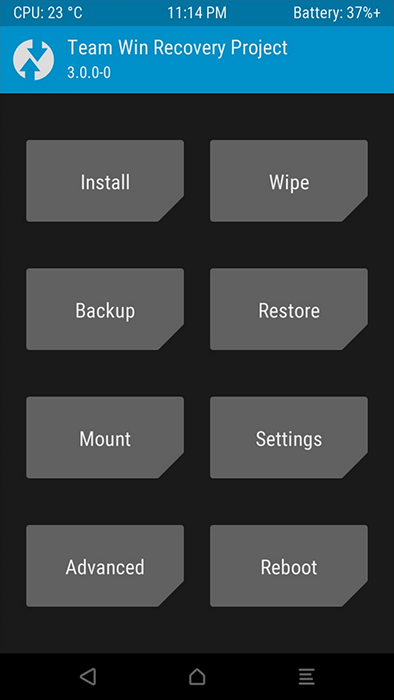
Mivel nem minden Android -eszköz azonos, az egyes eszközök TWRP telepítése a maga módján zajlik. Ezen felül vannak hivatalos és nem hivatalos (egyedi) szerelvények az interneten. Ennek oka az a tény, hogy a TWRP-helyreállítás nyílt forráskódú projekt, és bárki, aki megfelelő ismeretekkel rendelkezik, beépítheti a helyreállítási TWRP összeszerelést bármely Android eszközhöz. Letöltheti az eszköz TWRP hivatalos összeszerelését a Teamwin webhelyen. Telepítés TWRP-visszaállítás:
- Töltse le a TWRP-visszaállítási fájlt a kiterjesztéssel .IMG, kompatibilis az eszközzel, és mentse el külön mappába egy számítógépen.
- Telepítse az ADB -t, és konfigurálja a Fastboot -ot a PC -n.
- Kapcsolja be az USB hibakeresését a készüléken:
- Nyissa meg az okostelefon beállításait;
- Lépjen a "telefonon" szakaszra és a szalagra 7 -szer az összeszerelési számon, ez aktiválja a fejlesztői paramétereket;
- Most térjen vissza a beállításokhoz, és ott lesz egy új menü - a fejlesztő paraméterei. Nyisd ki;
- Helyezze az "USB" zászlót.
- Nyissa meg a mappát, amelybe elmentette a fájlt .IMG az 1. lépésben.
- Most, ezen a mappában nyissa meg a parancssort. Ehhez kattintson a SHIFT + -ra a jobb egérkulcsra a mappában lévő üres térben, majd a Környegység menüben válassza a "Nyissa meg a parancssorot itt".
- Csatlakoztassa az eszközt a PC -hez. Az eszköz elindításához Fastboot/Bootloader módban írja be a kódot a parancsablakba:
ADB újraindító bootloader
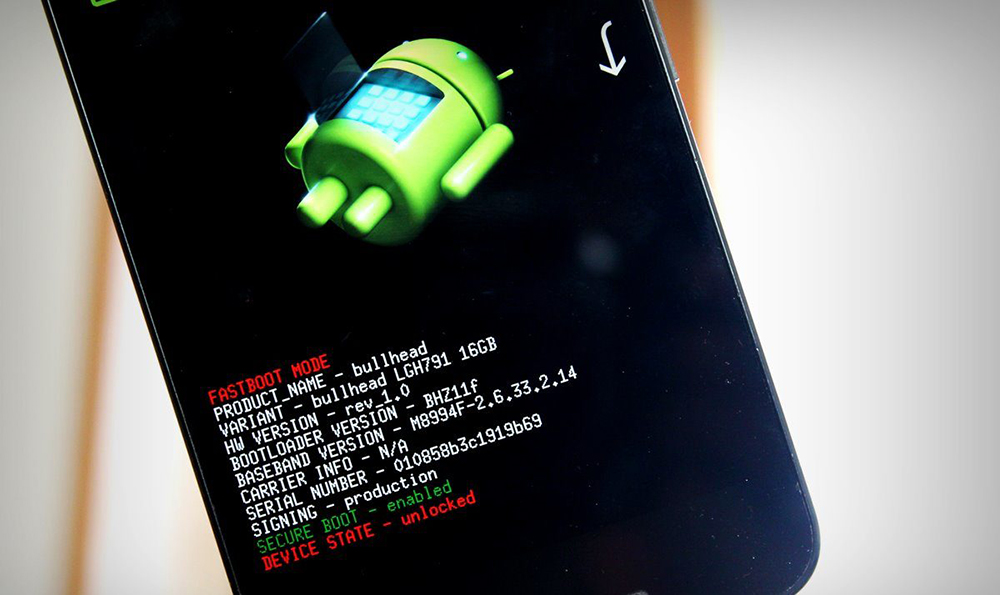
Ha az eszköz megnyitott egy párbeszédpanelt, a "Engedélyezze az USB hibakeresési" feliratot, kattintson az "OK" gombra. Miután az eszköz indít a rendszerindító módban, írja be a következő parancsot, hogy megkezdje a TWRP-RECOVERY telepítését:
Fastboot Flash Recovery TWRP.IMG
Amint a TWRP sikeresen varr, írja be az újraindítás parancsát:
Gyorsindítású újraindítás
Kész! Most a készüléket a TWRP-visszatérés telepíti. Az újonnan telepített helyreállításba történő indításhoz az eszköz teljes betöltése után írja be az ADB újraindító helyreállítási parancsot a PC parancssorból.
Supersu telepítési kézikönyv gyökerező eszközökhöz:
- Töltse le és telepítse a SUPERSU -t a Google Play Áruházban.
Ez minden. Most, ha valamilyen okból "su bináris elfoglalt" hibaüzenetet fog látni (a bináris fájl elfoglalt), ne aggódjon. Ennek megoldása van.
Mit jelent egy hiba
A "SU fájl elfoglalt" Supersu hiba azt jelenti, hogy az alkalmazás megpróbálja a jobboldali hasonló szoftvert (például a Kingroot-ot) adni. Ennek eredményeként az alkalmazások ugyanabba a bináris fájlra fordulnak, ami kritikus hibához vezet. Leggyakrabban a 2. verzióban található.80, 2.81, 2.82. Jobb, ha stabil 2. verziót használunk.79 Frissítések nélkül.
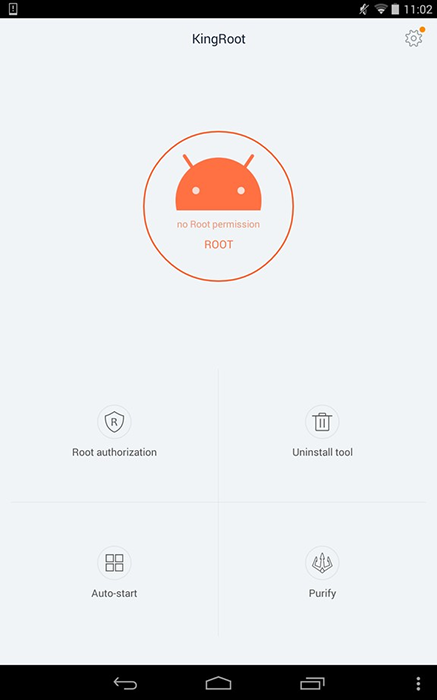
Megoldás
Az Android operációs rendszer az okostelefon -felhasználókat egy teljesen új szintű vezérléshez jeleníti meg, és a gyökérkészülékek funkcionalitása, amely lehetővé teszi a gyökér alkalmazások, a testreszabható magok és a ROM telepítését, még nyilvánvalóbbá teszi előnyeit. Az eszköz gyökerezése és a SuperSu (a Play Piacon elérhető Superuser adminisztrációs alkalmazások közül a legnépszerűbbek) telepítése után sok Android -felhasználó találkozik, és megpróbálja megoldani a "SU fájl" hibát. Mit kell tenni? Ezt a hibát leggyakrabban egy helytelen telepítés vagy sérült Supersu bináris fájl okozza. A legtöbb felhasználó, akik nehézségeket tapasztalnak az Android -eszközök elhelyezésében, megpróbálnak különféle módon megszabadulni a problémától. Ha a "su bináris elfoglalt" hibával is találkozik, akkor csak az alábbiakban ismertetett ellenőrzött és munkamódszereket használjon.
Supersu bináris fájlfrissítés
A Supersu bináris fájl frissítéséhez az Androidon kövesse a következő műveleteket:
- Lépjen a Supersu hivatalos weboldalára.
- Töltse le az előzőt (nem az utolsó!) Az APK fájl verziója a telefonján.
- Telepítse az APK fájlt.
- A telepítés után indítsa el az alkalmazást. Megnyílik a párbeszédpanel: "Su bináris frissítést kell végezni". Kattintson a "Folytatás" elemre, majd kattintson a "Normál" gombra.
- A frissítések telepítése néhány percig tart. Töltse le újra az eszközt.
- Miután a készülék beállt, lépjen a Google Play Áruházba, és ellenőrizze a frissítéseket. Frissítse a Supersu alkalmazást a legújabb verzióig.
Még a legújabb verzió frissítése után is az alkalmazás javasolhatja, hogy frissítse a SU bináris fájlt. Csak hajtsa végre a műveleteket, és indítsa újra az eszközt. És a probléma már nem merül fel.
A parancssoron keresztül
A gyökér az Androidon lehetővé teszi az új érdekes lehetőségek felszabadítását. Az Android -eszköz átfutása után könnyen megteheti, amit nem tudott. Ha a Supersu telepítése után megjelenik a "SU fájl elfoglalt" hiba, akkor a parancssoron keresztül kiküszöbölhető. Tehát a kezdőknek:
- Töltse le és telepítse az Android terminál emulátorát.
- Keresse meg és töltse le a "csere_kinguser_with_supersu-v2-et.4.postai irányítószám ". Csökkentse ki a fájlt.
Lépések hibás oldat általi elfoglalt:
- Távolítsa el a ZIP fájlt a seet_kinguser_with_supersu helyett, és helyezze át a kinyert verziót az eszköz belső memóriájába. Telepítse a terminál emulátort az androidhoz, és távolítsa el a squeing_kinguser_with_supersu fájlt. Ezután mozgassa az extrahált "MRW" mappát egy külső meghajtóra.
- Nyissa meg a terminál emulátorát és írja be a parancsokat.
Nyissa meg a terminál alkalmazást, és írja be az SU parancsot, miután belépett, felajánlja az elutasítási/funkciók biztosítási kérelmét. Az engedélyek megadása után tárcsáznia kell egy kódsorot:
FONTOS. A parancs beírása után olyan hiba fordulhat elő, amelyet figyelmen kívül kell hagyni. A Supersu automatikus vagy kézi módban indul.Sh/sdcard/mrw/gyökér.SH
Ezután indítsa újra az okostelefont, és látni fogja, hogy a Supersu telepítve van, frissítve és hibák nélkül működik.
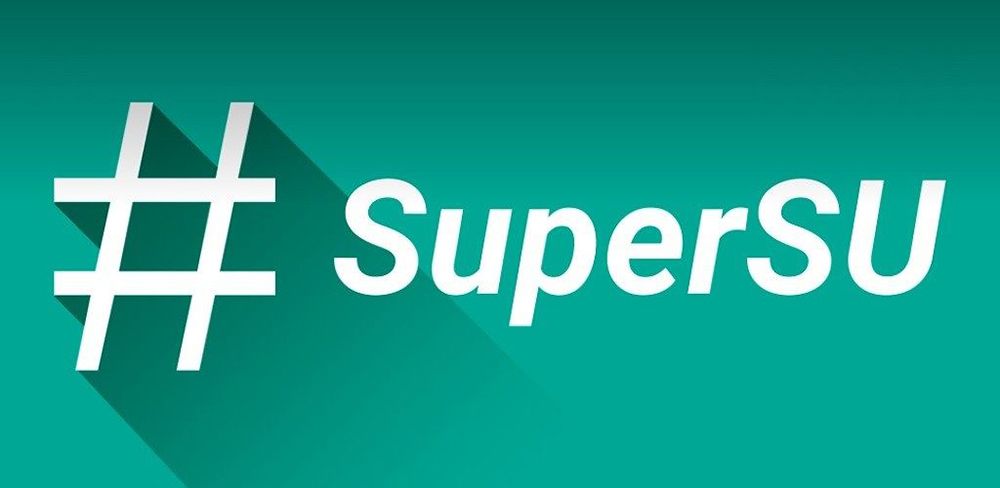
Su beállítja a fájlt az egyéni helyreállítás használatával
FONTOS. Twrp vagy CWM helyreállítása van, csak akkor működik ez a módszer.Mielőtt megkezdené a következő műveleteket, ajánlott a fájlok biztonsági másolatainak készítése.
- Lépjen a hivatalos Supersu webhelyre, és töltse le a legújabb Supersu ZIP fájlt az eszközére.
- Mozgassa a betöltött ZIP fájlt a belső tároló gyökere (nem a memóriakártyára).
- Kapcsolja ki az eszközt, és indítsa újra a helyreállítást a Power and Foange Down gomb megnyomásával néhány másodpercig.
- Kattintson a "Telepítés" gombra.
- Keresse meg a Supersu ZIP fájl fájlt. Ne feledje, hogy a TWRP -n a belső tárolót SDCARD -nak hívják, és a külső tárolót SDCARD1 -nek hívják. Ha a Supersu ZIP fájlt a belső tároló gyökerére helyezte, akkor az SDCARD katalógusban kell keresnie.
- Válasszon ki egy ZIP fájlt, és erősítse meg a választást egy csúsztatással.
- Kattintson a Cache & Dalvik törlése elemre, majd futtassa a képernyőn.
- A telefon újraindul.
A TWRP felajánlhatja a Supersu alkalmazás telepítését. Kattintson a "Ne telepítse" kattintson. Ennek oka az a tény, hogy a TWRP nem tudja meghatározni, hogy a SUPERSU telepítve van -e vagy sem. Kész!
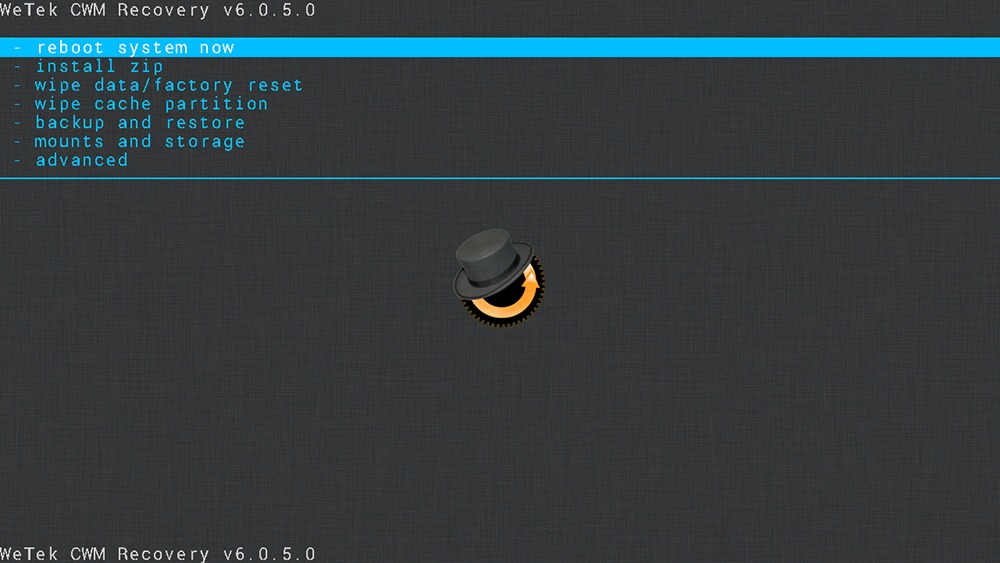
A legjobb módja annak, hogy megbizonyosodjon arról, hogy az alkalmazás telepítése és frissítése sikeres volt, egy olyan program elindítása, amelyhez például a root hozzáférést igényli, például a Greenify. Amikor először a Supersu telepítése után indítja el a gyökér-hozzáférést igénylő alkalmazást, akkor megjelenik egy felbukkanó ablak, amelynek kérése a root-hozzáférés biztosítására vagy tiltására szolgál.
- « MSHTA vírus.EXE - Hogyan működik, törlés és óvintézkedések
- Hogyan lehet megtalálni és megoldani a villogó laptop képernyő problémáját »

